科盛科技研究發展部 專案副理 張國屏
可靠的成型模擬分析結果仰賴完整且正確的材料參數,因此評估和管理材料時需要直覺及友善的檢索介面。Moldex3D提供完整且精確的材料數據,並搭配新一代材料精靈友善的使用者操作介面和更全面的材料檢索功能,方便使用者快速評估和管理材料,進而提升模擬流程的效率和分析結果的品質。
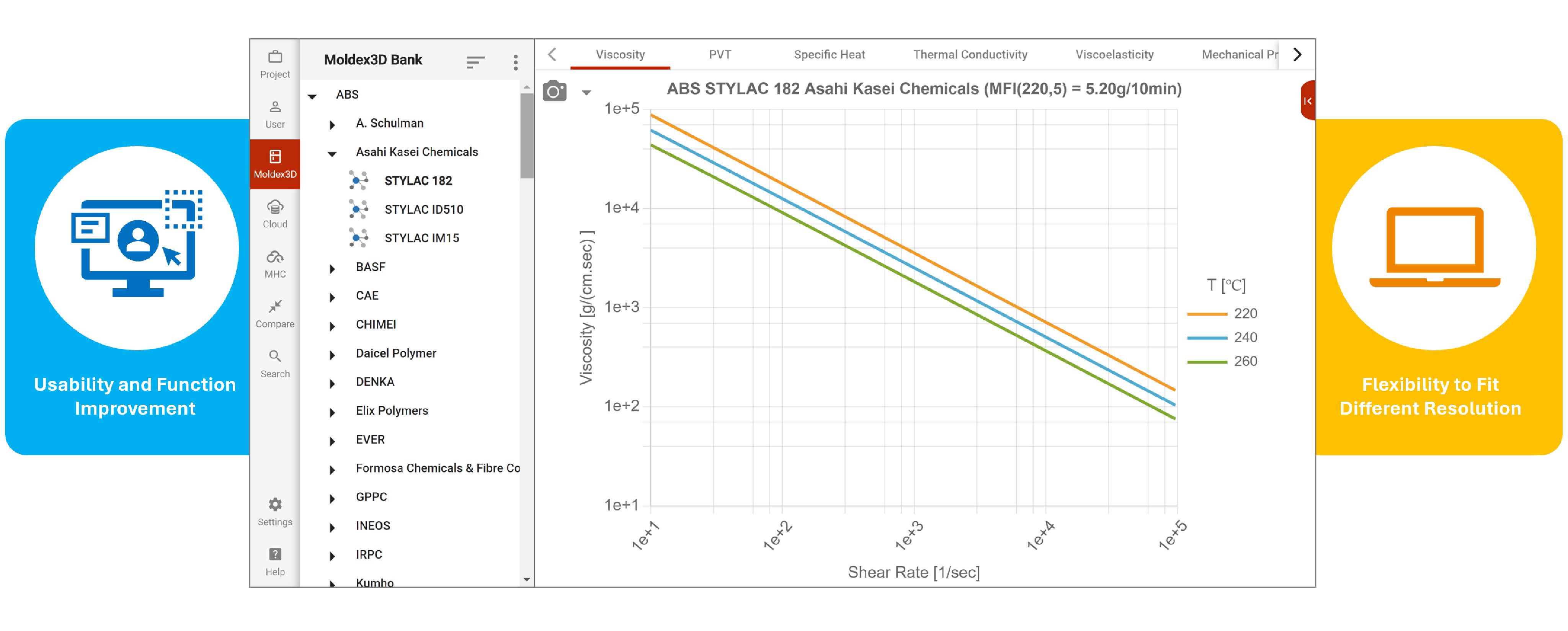
圖1 Moldex3D材料精靈具備流暢的使用性與高解析度等優勢提供便利的材料管理服務
跨模組材料支援與提高功能觸及率
為了更有效地讓使用者檢索所有材料,材料精靈可全面性地支援Moldex3D各種不同模組與功能和需求。除了常見的熱塑性與熱固性高分子材料以外,使用者同時能在Moldex3D材料精靈查閱到如IC(Integrated Circuit)類材料,像是Wire、Substrate、Lead Frame與相關性質(圖2);也可以透過編輯或新增,為不同模組增加功能需要的特定材料性質,如發泡動力(Foaming Kinetics)、粉末資訊(Powder Information)等。
此外,Moldex3D材料精靈的主要設計方向為提高各功能在介面上的好上手與便利性。主要功能規劃在畫面左側的導航頁籤,使用者可以快速找到各功能,避免因查找這些功能而浪費不必要的時間。而材料參數、方程式、以及曲線進階設定等功能則規劃在曲線圖的右側,讓使用者能直接與曲線圖比對,減少來回查看不同視窗的不便(圖2)。
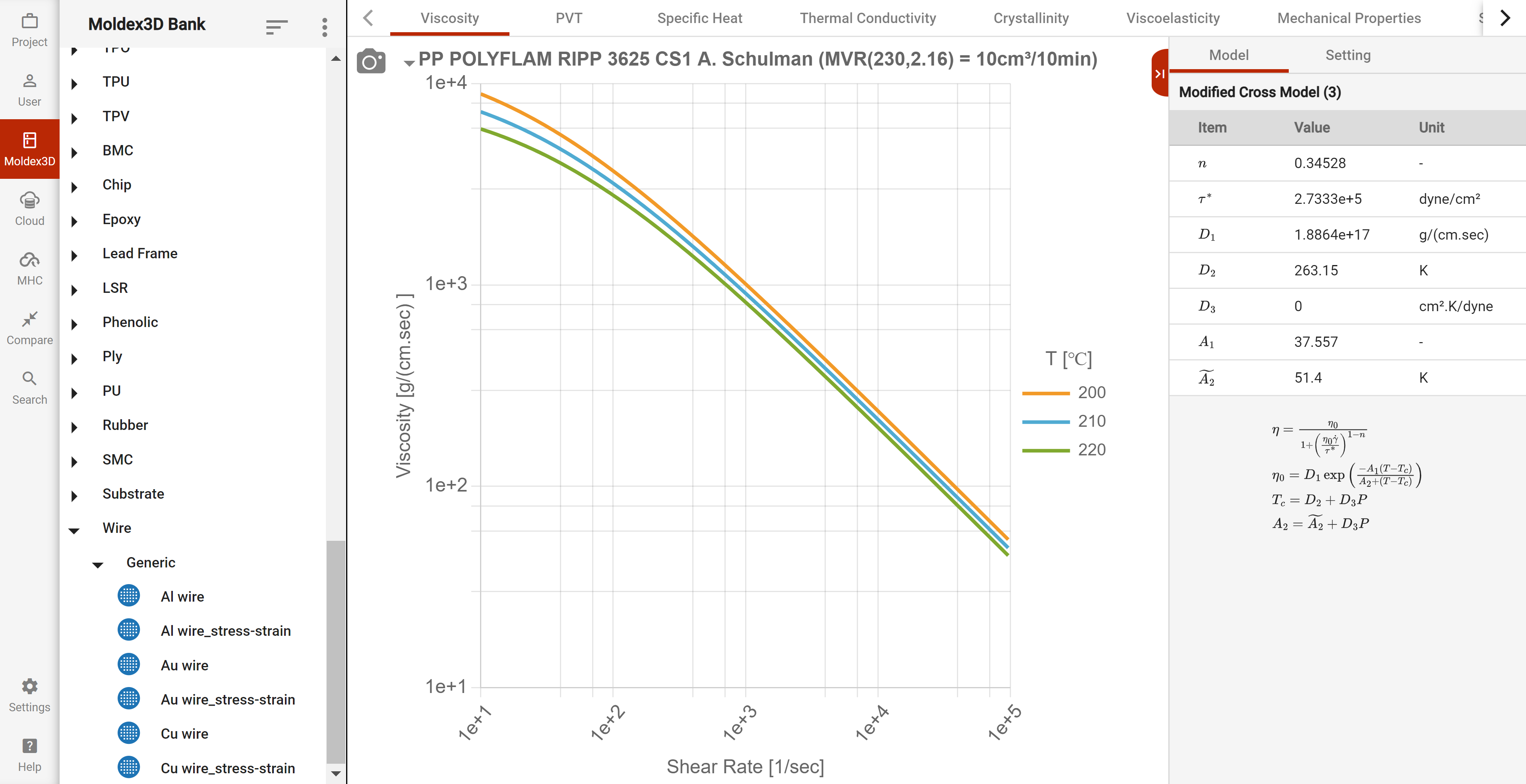
圖2 Moldex3D材料精靈提供跨模組的資料庫檢索與清楚可見的功能操作入口
Moldex3D材料精靈操作功能
Moldex3D材料精靈提供數千種材料的性質檢索,使用者可以查閱各性質的曲線圖,並依照需求更改曲線樣式或顯示設定。以下介紹Moldex3D材料精靈的搜尋材料、比較材料、編輯材料與複製材料的操作說明。
1. 搜尋材料
Moldex3D材料精靈的搜尋功能除了能在使用者自訂材料庫(User Bank)尋找,也支援搜尋具有可靠性來源(如Moldex3D材料中心、料商等)量測的材料(圖3)。
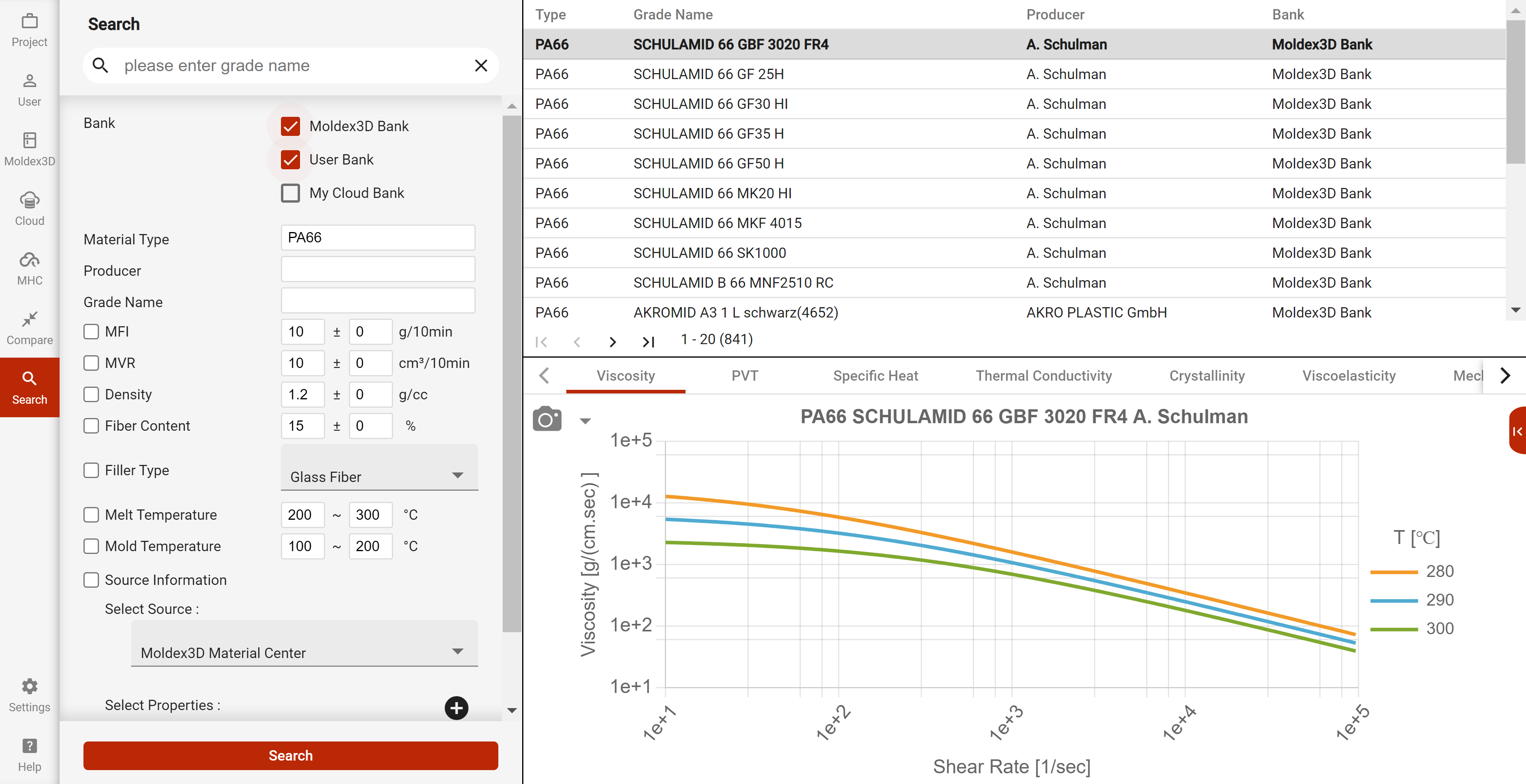
圖3 可搜尋自訂材料庫(User Bank)和可靠性來源(如Moldex3D材料中心 、料商)量測的材料
2. 比較材料
使用者可以將想要比較的材料加入「比較材料庫」,勾選本次想要進行比較的參數,按下比較(Compare)後,多筆材料的參數比較即會呈現在畫面右方的圖表中。若使用者想更換其他材料進行比較,只需要在同一個畫面重新勾選材料後,反覆進行相同操作即可,一次最高可以比較10筆材料。
在多筆材料的比較下,Moldex3D 材料精靈讓材料比較呈現最聚焦的曲線疊圖結果,優化閱覽品質(圖4)。例如使用者可以調整材料曲線的顯示數量,或是在圖標(Legend)暫時隱藏曲線。
此外,使用者更改繪圖顯示設定(如曲線數量、顯示範圍區間)後,可以勾選記住設定(Keep Settings)。如此一來若重新進行比較或是查閱其他材料時,顯示設定可以維持,不用再重設,減少來回重新設定的頻率。
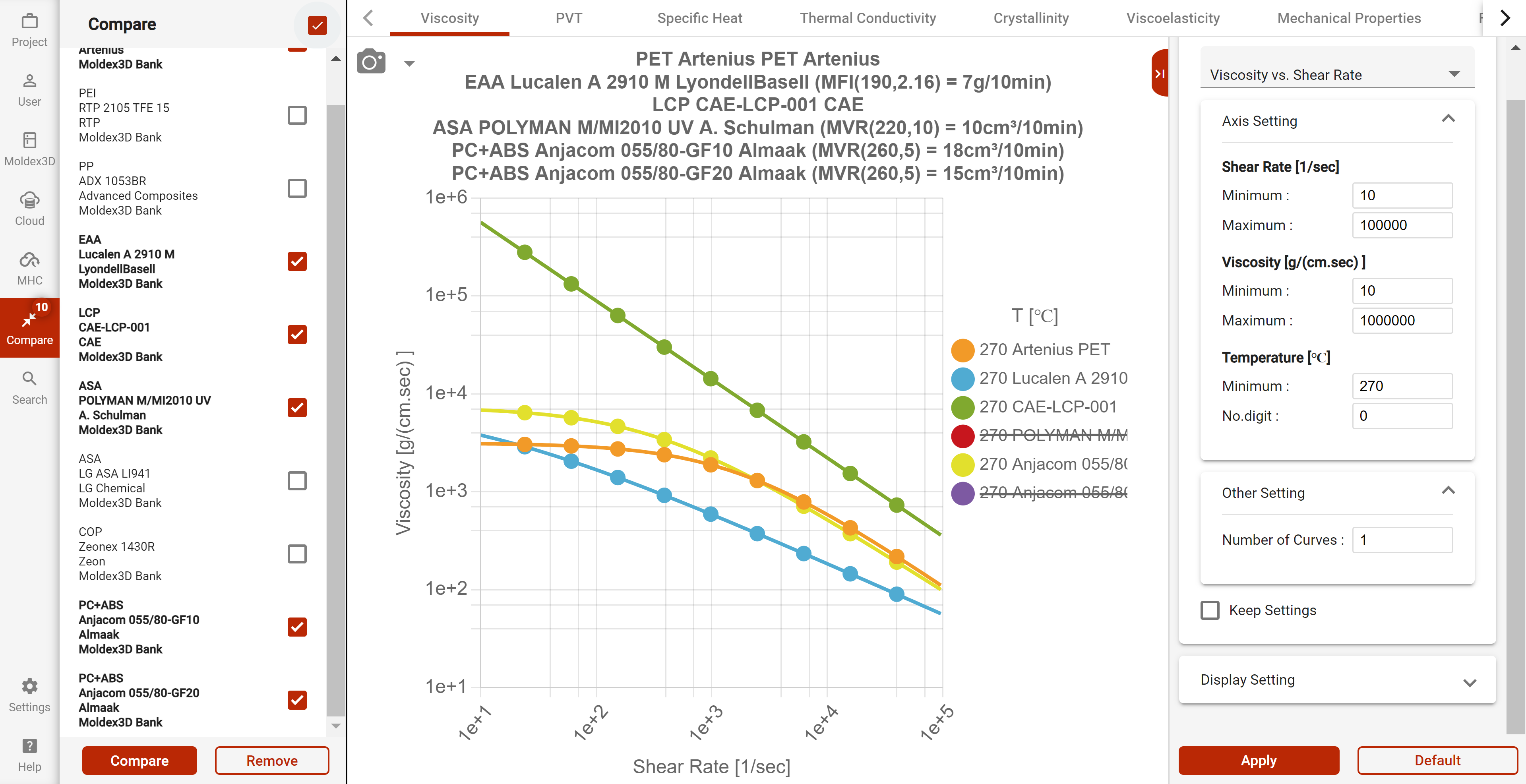
圖4支援比較10筆材料,並可調整曲線數量或暫時隱藏曲線
材料比較的結果也可以輸出成表格,以機械性質(Mechanical Properties)為例,使用者可以在一個表格內同時比對各材料的參數(圖5)。
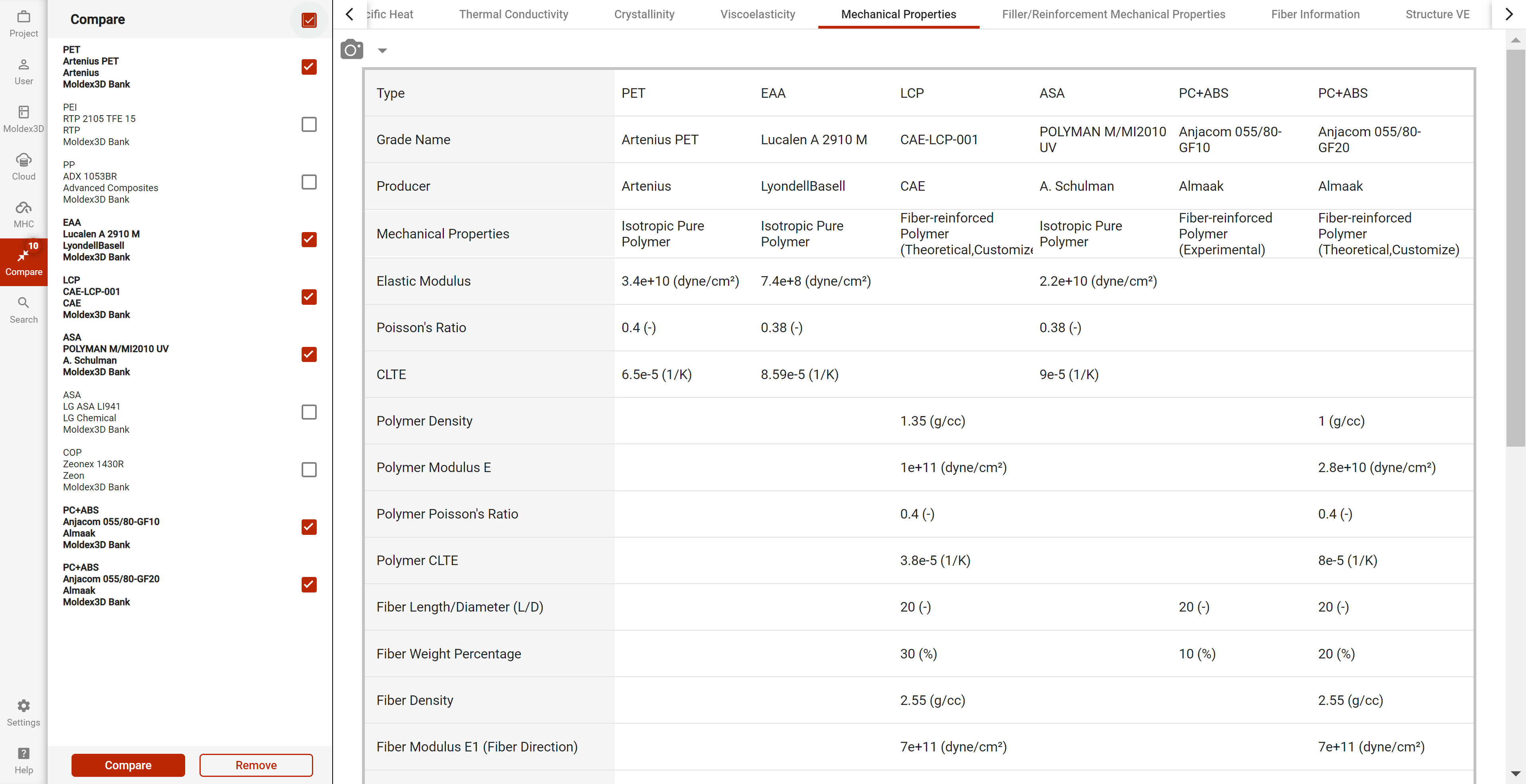
圖5 比較材料支援表格類的輸出結果,如機械性質(Mechanical Properties)
3. 編輯材料
在自訂材料庫(User Bank)可以對材料進行參數編輯。編輯過程中可以直接挑選欲修改的性質並進入該頁面進行編輯,大幅增加編輯效率(圖6)。
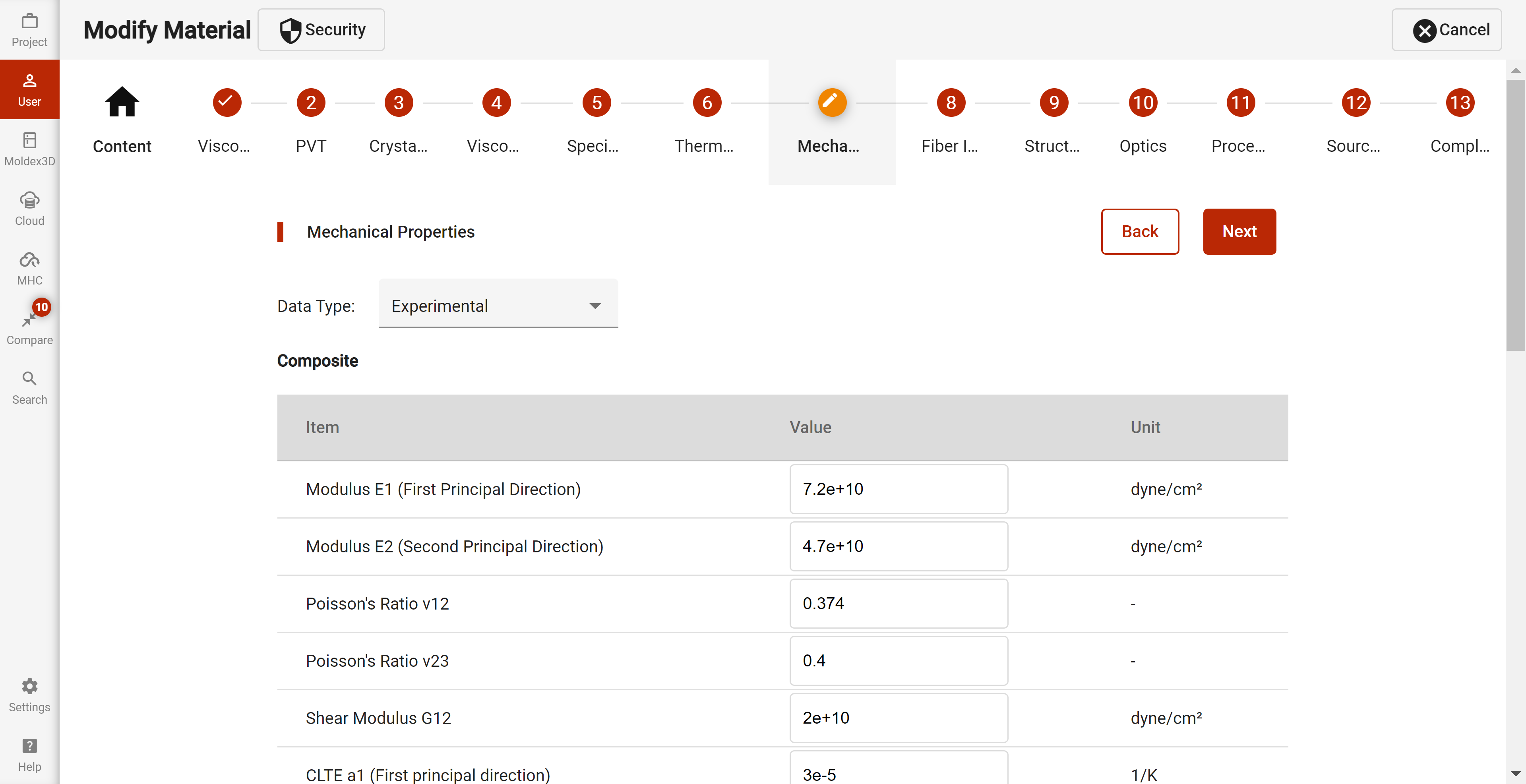
圖6 編輯材料可直接挑選欲修改的性質
此外,在編輯材料參數時,若使用者擁有材料的原始參數,直接從Excel複製,並於介面的欄位中貼上,可維持參數數量一致,省去手動輸入的繁冗步驟(圖7)。
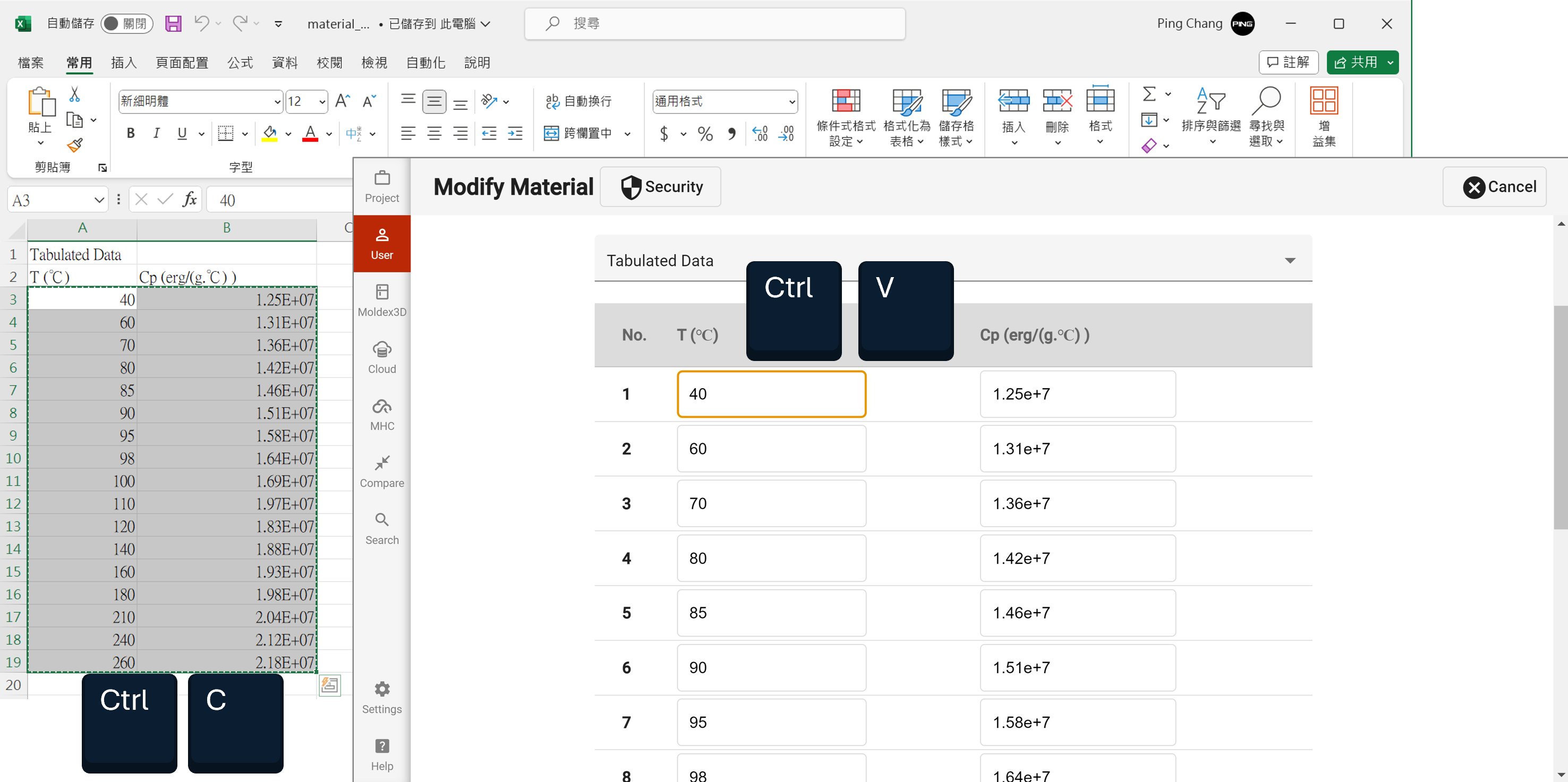
圖7 從Excel複製表列參數後貼上能維持參數數量一致
4. 複製材料
若使用者想要新建數筆相同但僅有部分性質參數有差異的材料,可以透過「複製材料」快速達成。使用者可從自訂材料庫中選擇一筆材料複製(圖8),接著會進入編輯頁面並帶入該材料的參數,針對要修改的參數或資料進行調整後,即可參考原材料新增一筆材料(圖9)。
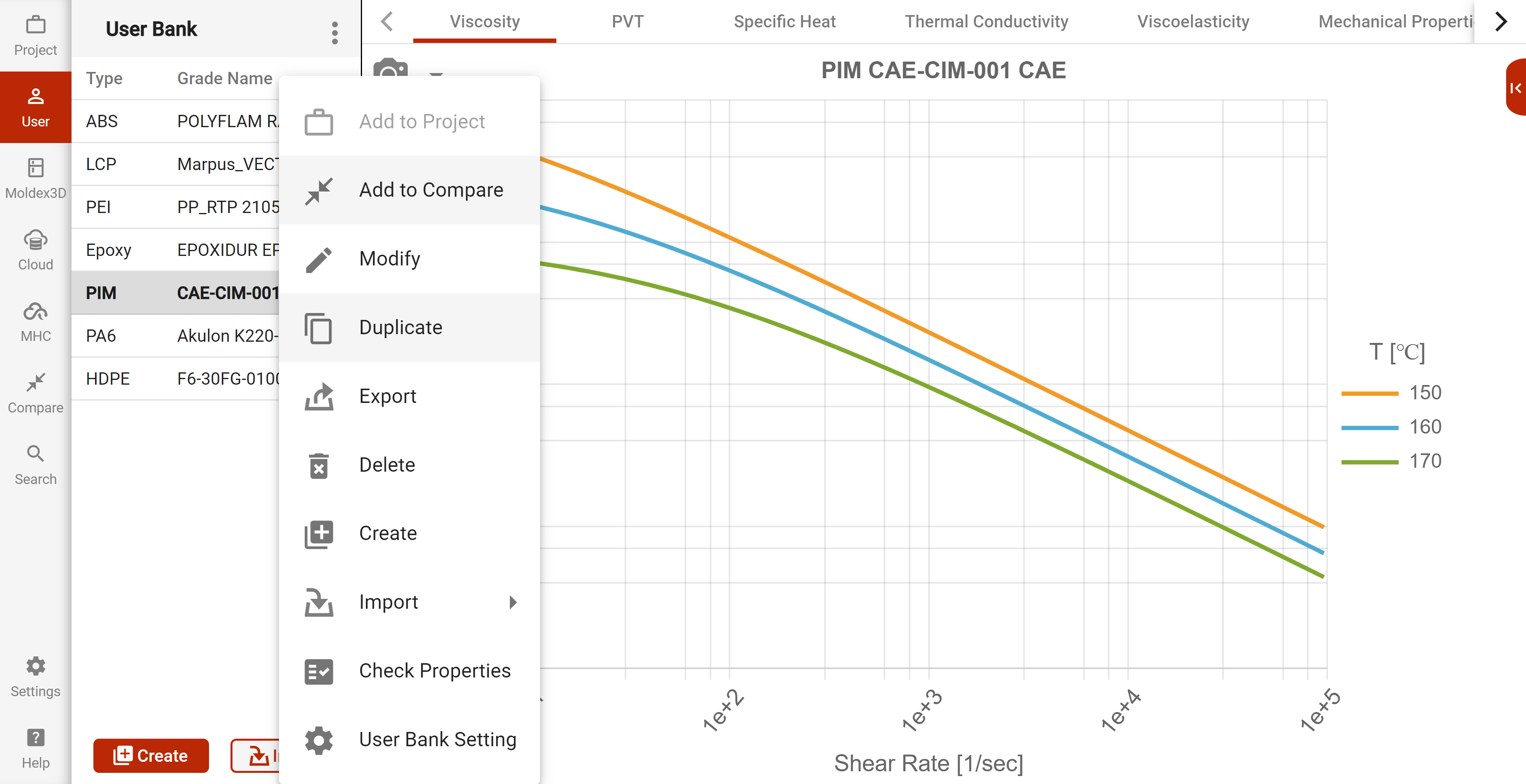
圖8 在自訂材料庫可以直接複製所選材料
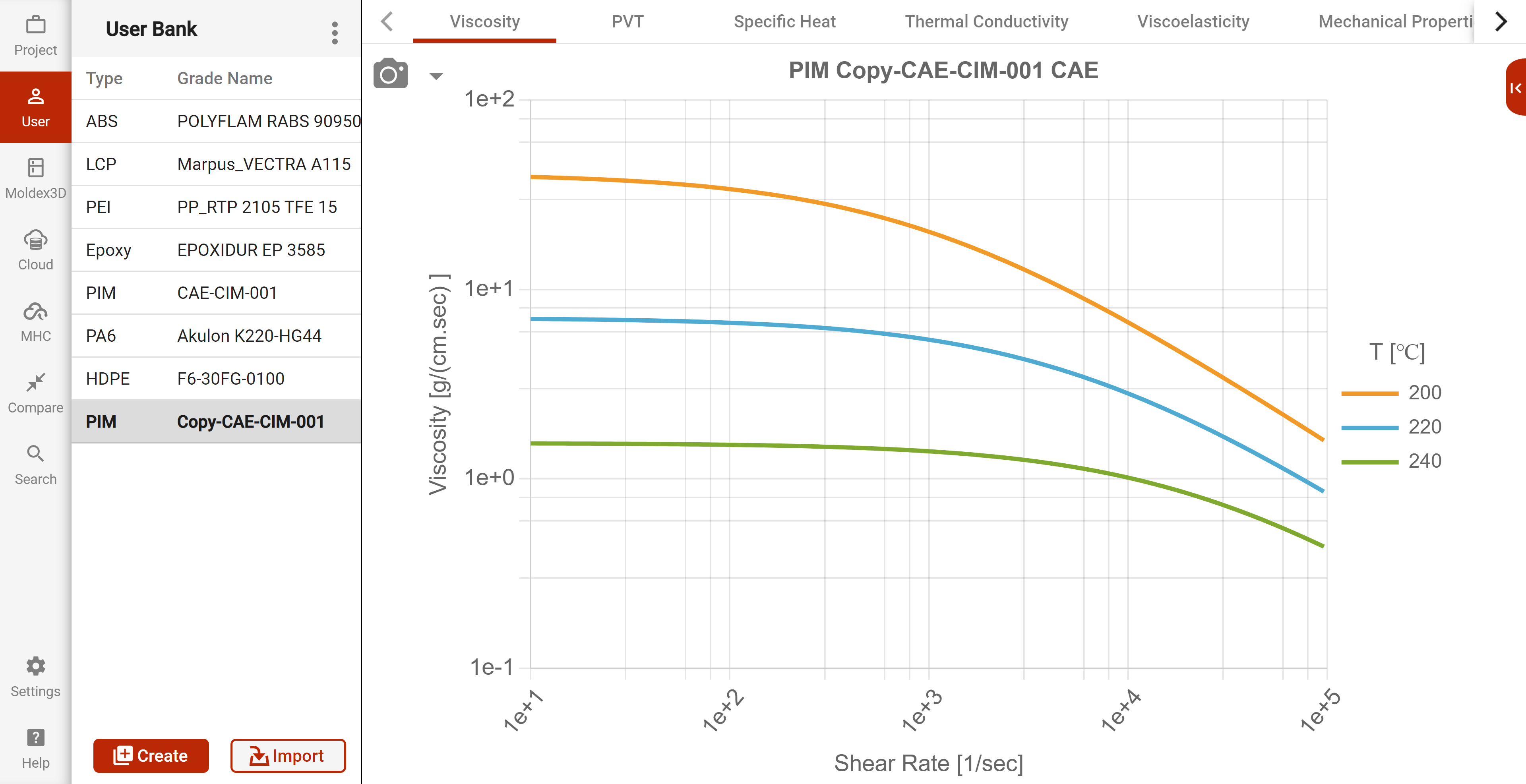
圖9 完成複製與編輯後可在自訂材料庫看見複製的材料
整合MHC材料雲
1. 下載MHC我的雲端材料庫材料
MHC (Material Hub Cloud)是科盛科技的材料雲服務平台。MHC材料雲的使用者可於材料精靈使用Moldiverse帳號連結MHC並下載材料至我的雲端材料庫(My Cloud Bank)。成功後可於材料精靈檢視並搜尋與MHC同步的材料庫(圖10),亦可直接將材料加入專案進行模擬分析(圖11)。
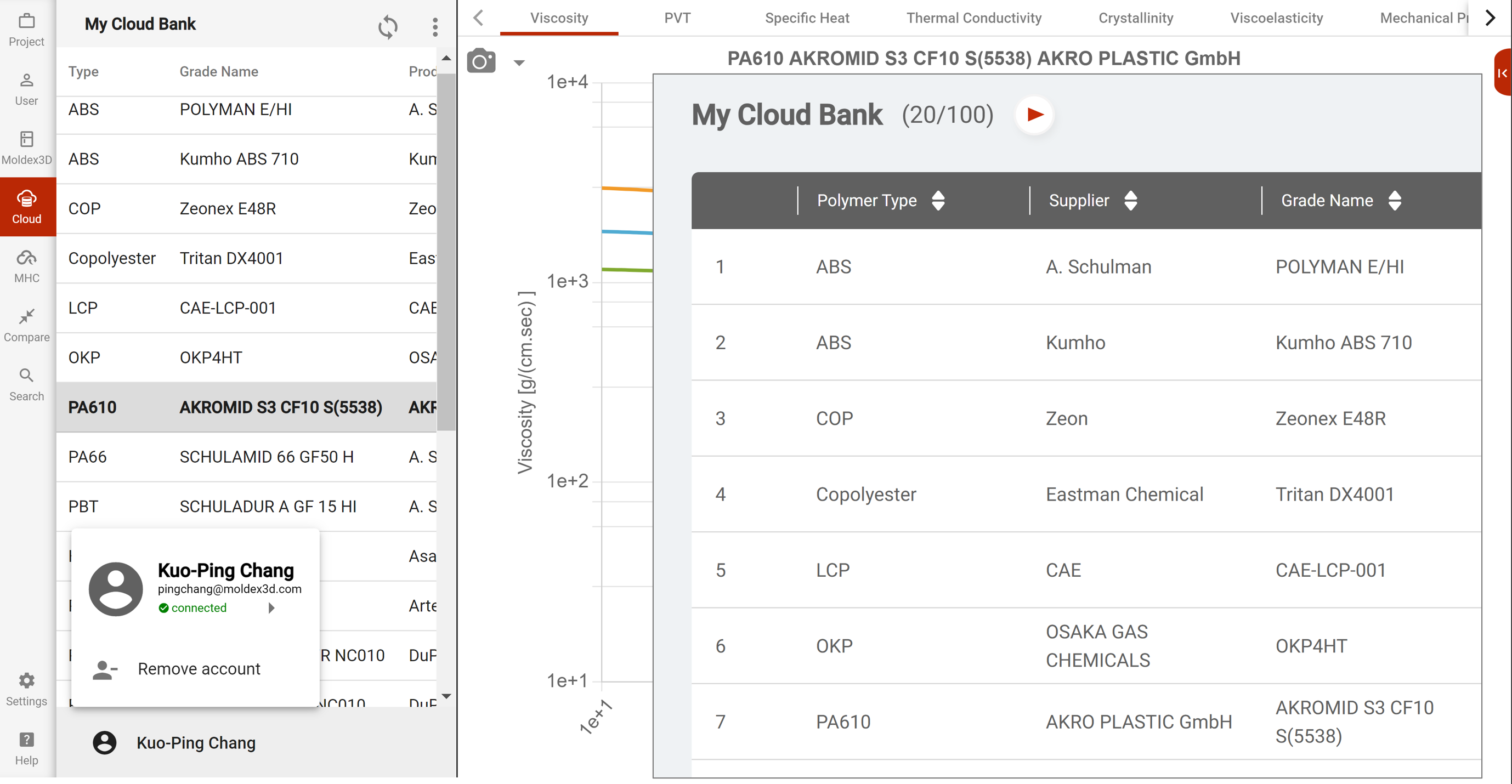
圖10 Moldex3D材料精靈提供使用者檢視並搜尋MHC材料雲「我的雲端材料庫」材料
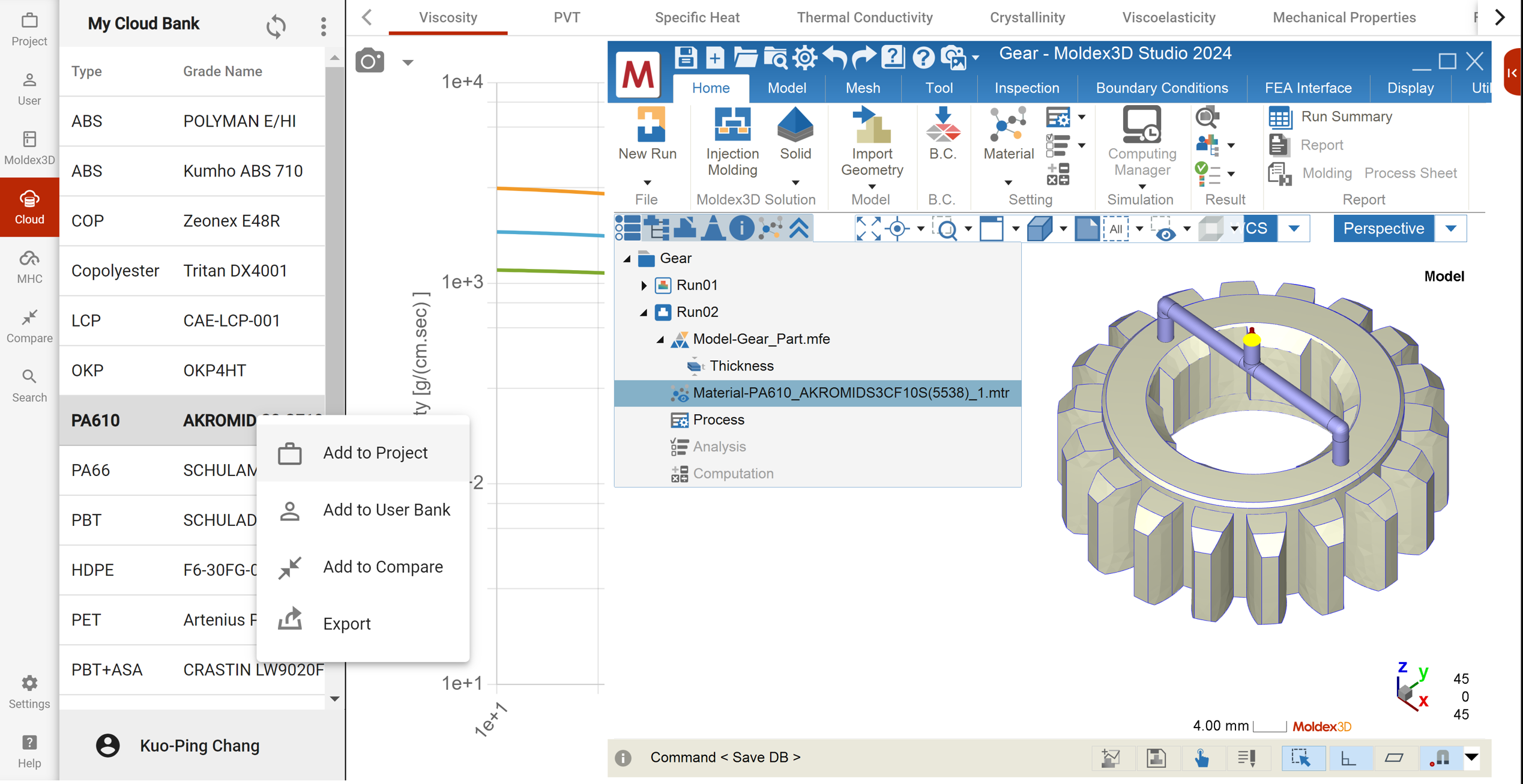
圖11 選擇「我的雲端材料庫」材料進行專案模擬分析
2. 內嵌MHC材料雲網站
Moldex3D材料精靈支援內嵌MHC。MHC的使用者可以在Moldex3D材料精靈登入帳戶,不用另外開啟瀏覽器下,於Moldex3D材料精靈進行MHC材料雲服務(圖12)。
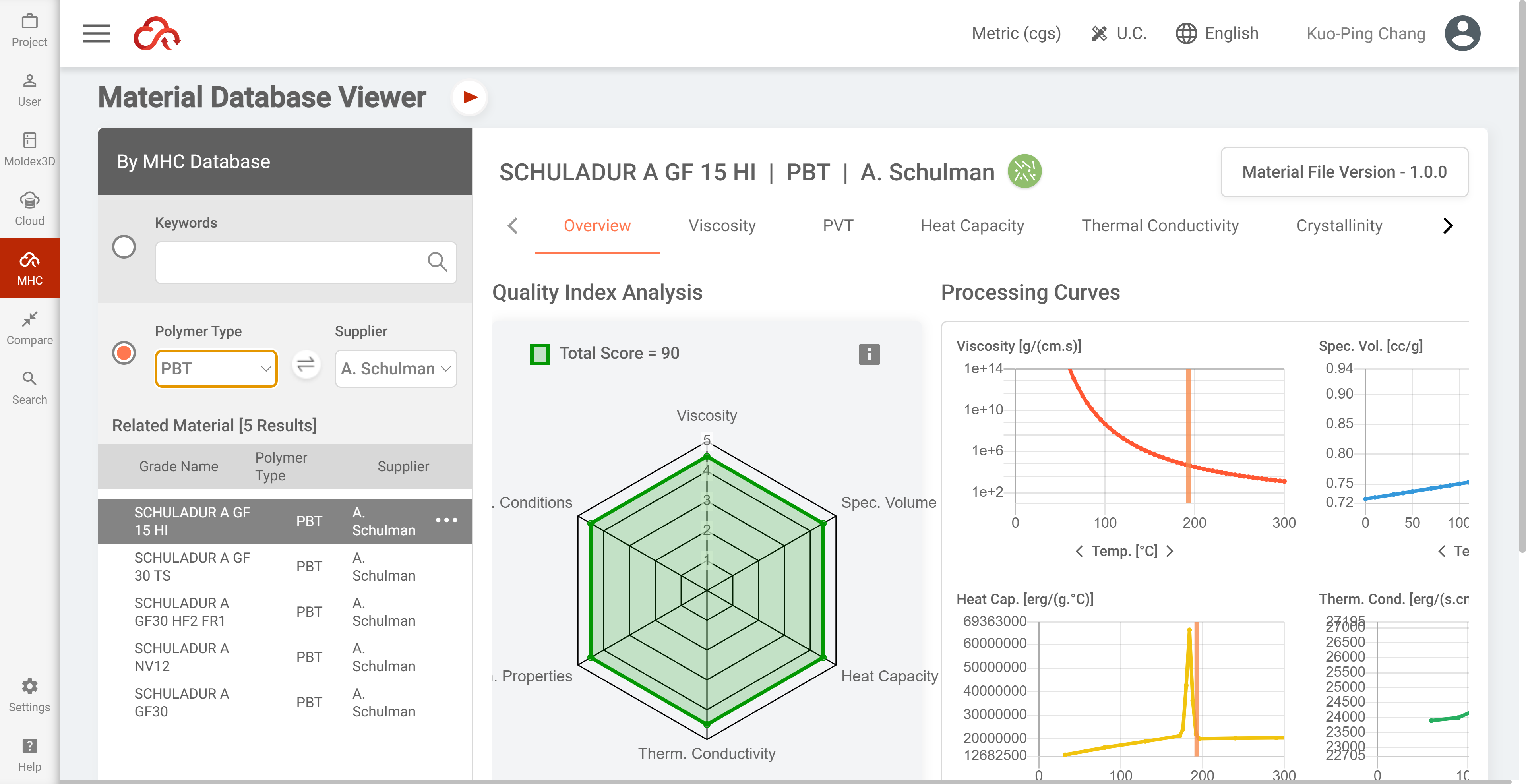
圖12 Moldex3D材料精靈內嵌MHC材料雲網站
高解析度畫面顯示
Moldex3D材料精靈的畫面解析度可以支援4K 300dpi的顯示,讓介面的可讀性與清晰度在2K Full HD或4K高解析下都有一致且高水準的視覺顯示效果。使用者亦可如瀏覽器縮放畫面大小般對Moldex3D材料精靈按住Ctrl+滑鼠滾輪縮放畫面,隨時調整至當下最佳的比例,不用擔心畫面上的任一角落被遮擋或不清楚(圖13)。
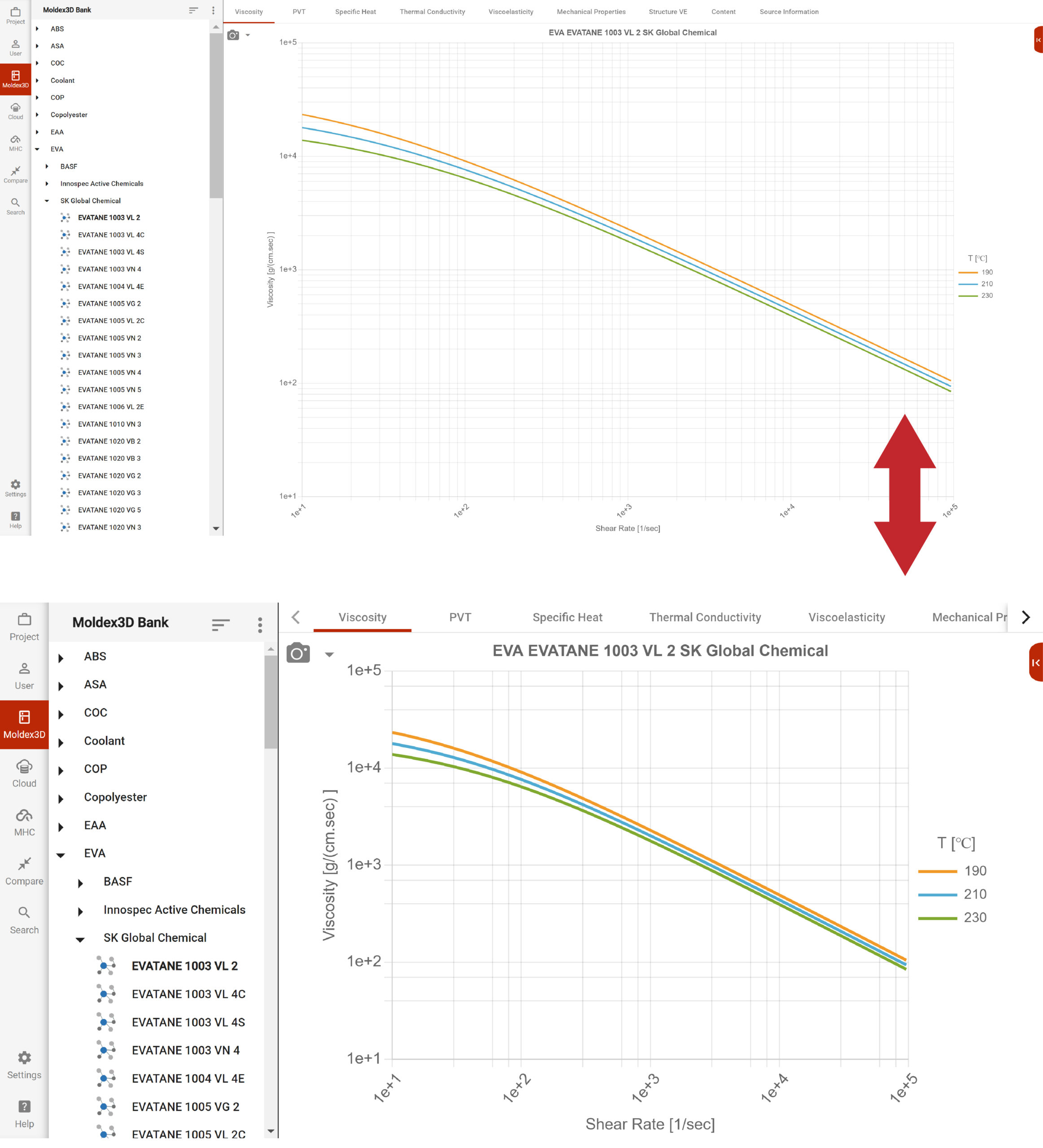
圖13 Moldex3D 材料精靈支援滑鼠滾輪縮放畫面
結論
Moldex3D材料精靈提供友善的功能與直覺的使用者介面以支援材料管理上的各項操作。透過材料精靈流暢的使用性與高解析度等優勢,使用者可以更有效率地評估和管理材料,提升模擬流程的效率和分析結果的品質。